13 лучших альтернативных инструментов поиска для Windows 10 на 2019 год
Если вы склонны устанавливать много программ или создавать много файлов на своем компьютере, поиск определенного файла может быть сложной задачей. Если вы не используете выделенные папки для файлов различных типов, скорее всего, вы никогда не найдете нужный вам файл.
Когда пользователи ищут определенный файл, их первым инстинктом является использование окна поиска Windows. Однако иногда собственное окно поиска Windows 10 не способно обеспечить наилучшие результаты.
В этом случае вы также можете прибегнуть к ряду альтернативных инструментов для поиска на рабочем столе Windows 10, которые выполнят детективную работу на вашем месте и найдут нужные вам файлы.
- 1
Выбор редактора: Copernic Desktop Search (рекомендуется)
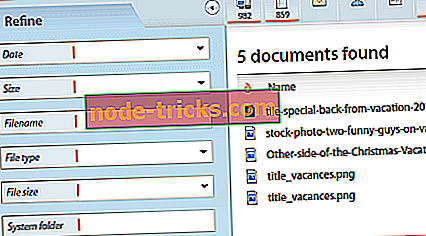
Copernic Desktop Search - блестящая альтернатива Windows Search. Это программное обеспечение позволяет централизовать поиск документов, файлов и электронной почты в одном уникальном интерфейсе. Вы можете искать любые документы на своем компьютере, внешних и сетевых дисках с полной версией.
Это поисковое решение доступно в двух редакциях: бесплатной и полной. Бесплатная версия подходит для стандартных пользователей Windows.
Полное издание подходит для профессионалов в компаниях и их командах.
Вот некоторые из сильных сторон Коперника :
- Более быстрая скорость поиска для Microsoft Outlook
- Опыт поиска, ориентированный на производительность: наше решение имеет минимальный объем памяти и использование компьютерных ресурсов.
- Храните вашу информацию в секрете
- Удобный поиск
- После сохранения файла позвольте Copernic Desktop Search найти его на своем ПК
- Скачать бесплатную версию Copernic
- 2
Listary
Этот инструмент поиска очень быстрый и подходит как для обычных, так и для профессиональных пользователей Windows. Для опытных пользователей в Listary интегрированы такие инструменты, как Total Commander, Directory Opus, XYplorer, Xplorer2, WinRAR, FileZilla и другие. Этот инструмент поможет вам найти давно потерянные файлы, приложения и игры за доли секунды.
Listary регулярно обновляется для улучшения взаимодействия с пользователем, а последняя версия инструмента предоставляет расширенную поддержку Windows 10, а также множество исправлений ошибок.
Другие функции включают в себя:
- Искать весь диск из любого окна или папки
- Скопируйте или переместите файлы в любую папку из любой папки с помощью простых команд контекстного меню
- Откройте файл с определенной программой из любого места
- Мгновенно перейти из файлового менеджера в целевую папку с помощью простой клавиши
- Создать список избранного часто используемых файлов и приложений для быстрого доступа
- Быстро просмотрите свое недавнее приложение и историю файлов, чтобы продолжить работу с того места, где вы остановились.
Вы можете скачать Listary с официального сайта инструмента бесплатно. Профессиональная версия инструмента стоит $ 19, 95.
- 3
Все
Все находит ваши файлы и папки по имени мгновенно. Установить и использовать этот инструмент очень просто: вы загружаете его, устанавливаете его, запускаете, а затем подождите пару минут, пока инструмент проиндексирует ваши файлы и папки.
После завершения этих этапов, вы можете просто ввести имя файла, который вы ищете, и все быстро покажет его местоположение.
Все не ищет содержимое файла, оно ищет только имена файлов и папок и отслеживает изменения файловой системы. Для получения дополнительной информации об этом инструменте вы можете посетить раздел часто задаваемых вопросов на официальной веб-странице инструмента.
Другие функции включают в себя:
- Маленький установочный файл
- Чистый и простой пользовательский интерфейс
- Быстрая индексация файлов
- Быстрый поиск
- Быстрый запуск
- Минимальное использование ресурса
- Небольшая база данных на диске
- Обновление в реальном времени.
Вы можете скачать все бесплатно с VoidTools.
- 4
Lookeen
Lookeen - это надежное и точное программное обеспечение для поиска на рабочем столе для Windows 10, которое избавит вас от необходимости переходить по отдельным папкам. Этот инструмент был разработан только для поисковых целей и является одной из лучших альтернатив поиска Windows.
Lookeen доступен как самостоятельный инструмент Windows, способный беспрепятственно интегрироваться в Outlook. Использование этого инструмента очень интуитивно понятно, так как его интерфейс похож на интерфейс Windows и Outlook.
Кроме того, Lookeen использует ряд поисковых фильтров, которые недоступны в поиске Windows.
Другие функции включают в себя:
- Сканирует Microsoft Outlook и Exchange Server
- Поиск на рабочем столе в Windows и во всей сети
- Интегрирован прямо в Outlook как плагин
- Совместим с виртуальными рабочими станциями, такими как VMware, Citrix и Terminal Server
- Поддерживает все распространенные файловые и графические форматы
- Нет индекса или ограничения данных
- Четкое представление результатов поиска
- Расширенный поиск и функции фильтра
- Редактирование текстовых документов в режиме предварительного просмотра
- Все данные хранятся локально
- Пожизненная однопользовательская лицензия
- Бесплатная поддержка.
Вы можете скачать Lookeen с официальной веб-страницы инструмента. Lookeen предлагает вам 14-дневный бесплатный период, и вы можете купить инструмент за 50, 22 $.
- 5
DocFetcher
DocFetcher - это инструмент поиска с открытым исходным кодом для Windows 10, который поддерживает большое количество форматов файлов. По словам разработчика инструмента, DocFetcher является Google ваших файлов.
Все совпадения в файлах выделены желтым цветом, и вы также можете отфильтровать результаты по размеру файла, типу файла и местоположению.
Другие функции включают в себя:
- Портативная версия, что означает, что вы также можете использовать этот DocFetcher на USB-накопителе
- Поддержка Unicode: поддержка Unicode доступна для всех основных форматов, таких как Microsoft Office, OpenOffice.org, PDF, HTML, RTF и текстовые файлы
- Архивная поддержка: zip, 7z, rar и вся tar. * Семейство
- Поиск в файлах исходного кода: вы можете использовать этот инструмент для поиска в любом виде исходного кода и других текстовых форматов файлов
- Файлы Outlook PST: DocFetcher позволяет искать электронные письма Outlook
- Обнаружение пар HTML: DocFetcher обнаруживает пары файлов HTML и рассматривает пару как один документ
- Исключение файлов из индексации на основе регулярных выражений: вы можете использовать регулярные выражения для исключения определенных файлов из индексации (используйте выражение . *. Xls для исключения Excel).
Вы можете скачать DocFetcher бесплатно с SourceForge.
- 6
FileSeek
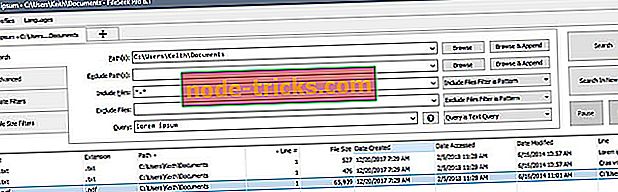
FileSeek - молниеносный, маленький и простой в использовании инструмент поиска на рабочем столе. Для удобства доступа вы также можете интегрировать его в контекстное меню Windows Explorer.
Этот инструмент не полагается на фоновую индексацию, что означает, что производительность вашего компьютера не будет снижена, если FileSeek не запущен.
Другие функции включают в себя:
- Молниеносный поиск: FileSeek использует многопоточную технологию для повышения скорости поиска.
- Профили поиска: вы можете сохранить критерии поиска в виде профиля поиска и изменить эти критерии в любое время.
- Интерфейс с вкладками: благодаря этой функции вы можете начать новый поиск до завершения текущего поиска.
- Синхронизируйте свои настройки: вы можете легко синхронизировать свои профили поиска между компьютерами для быстрого доступа в любом месте.
- Действия с результатами поиска: вы можете копировать, удалять и перетаскивать результаты поиска в другие приложения. Персонализируйте инструмент, выбрав, что должен делать FileSeek, если дважды щелкнуть по результату поиска, выбрав один из предопределенных параметров.
Вы можете скачать бесплатную версию File Seeker, а также одну из Pro-версий, доступных по цене от 9 до 599 долларов.
- 7
FileSearchy
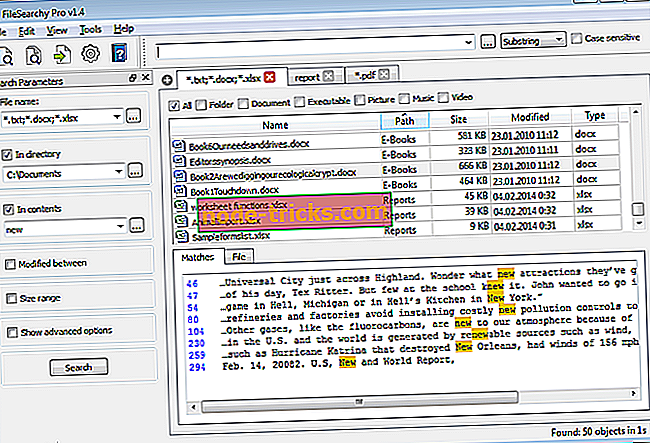
FileSearchy - это мощный и простой в использовании инструмент, который вы можете использовать для поиска файлов на вашем компьютере с Windows 10. Этот инструмент также поддерживает мгновенный поиск файлов и поиск по строке содержимого, дате и размеру.
FileSearchy выделяет результаты сопоставления, чтобы вам было легче находить информацию. Если вам нужно сделать несколько поисков, а затем сравнить результаты, вы можете открыть несколько вкладок поиска. Поддерживается поиск по содержимому файлов, а также поиск по содержимому простого текста, офиса, PDF и т. Д. Для получения более точных результатов вы можете пропустить двоичные файлы, такие как программы, музыка или видео.
Другие функции включают в себя:
- Поиск нескольких строк одновременно
- Исключить строки, которые не должны появляться в результатах
- Вызвать поиск с помощью контекстного меню папки в Проводнике и других совместимых приложениях
- История искомых строк
- Копировать выбранные файлы в буфер обмена
- Поиск с учетом регистра
- Поиск содержимого электронных книг (EPUB, FB2, MOBI).
Вы можете бесплатно загрузить FileSearchy с веб-страницы инструмента.
- 8
Поиск в моих файлах
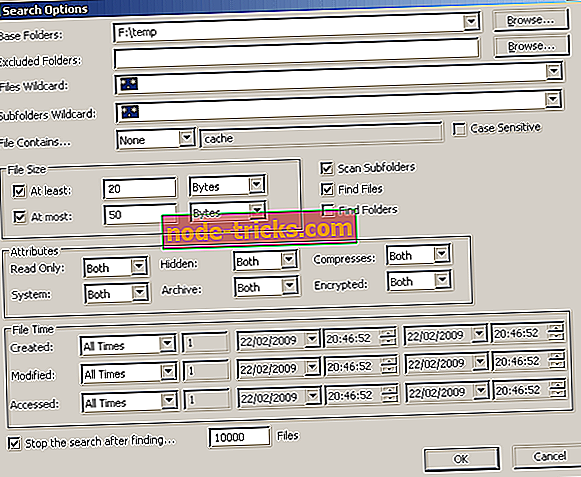
Поиск в моих файлах - еще одна надежная альтернатива встроенному в Windows модулю поиска на рабочем столе. Этот инструмент позволяет вам использовать ряд поисковых фильтров, чтобы найти файлы, которые вы ищете, как можно скорее. Вы можете осуществлять поиск по времени последнего изменения, создания, времени последнего доступа, по атрибутам файла, его содержимому и размеру.
Чтобы запустить SearchMyFiles, вы можете просто запустить исполняемый файл. Затем появится диалоговое окно «Параметры поиска», в котором вы можете выбрать папки или диски, которые хотите найти, а также параметры поиска. Нажмите на кнопку ОК, чтобы начать поиск, или на Стоп, чтобы остановить его.
Другие функции включают в себя:
- 12 доступных вариантов поиска
- Режим поиска дубликатов: SearchMyFiles также позволяет искать дубликаты файлов в вашей системе
- Режим сводки: SearchMyFiles отображает общую сводку всех отсканированных папок, а не списков файлов.
Вы можете скачать Поиск моих файлов бесплатно с NirSoft.
- 9
Поиск файлов HDDB
HDDB расшифровывается как Hard Disk Database, и первое, что вы заметите в этом инструменте, это его сходство со всем. Как только вы установите инструмент, он сообщит вам, что ваша база данных пуста. HDDB не обновляет свою базу данных автоматически, что ускоряет процесс загрузки при запуске.
Когда база данных будет заполнена, вы можете начать поиск. Если вы хотите, чтобы HDDB осуществлял поиск информации во всей базе данных, не используйте критерии информации о пути.
Другие функции включают в себя:
- Поддержка командной строки
- Поддержка контекстного меню Windows Explorer
- HDDB полагается на обновления базы данных вручную.
Вы можете скачать HDDB бесплатно с SnapFiles.
- 10
AstroGrep
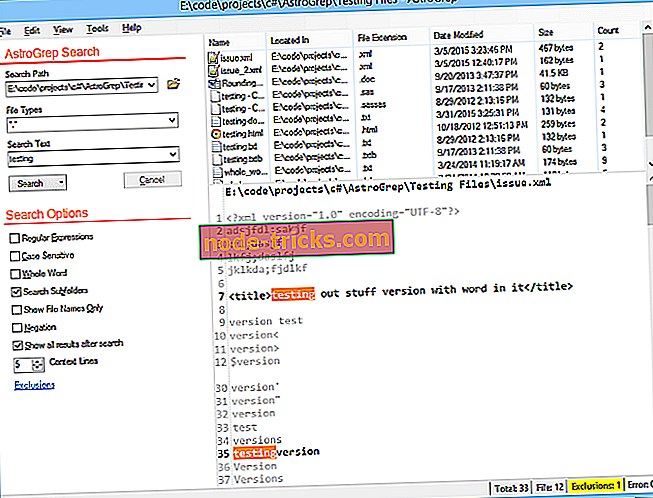
AstroGrep - это мощный и компактный инструмент поиска на рабочем столе для Windows 10. Этот инструмент очень прост в использовании, так как не требует настройки и модуля индексации, а интерфейс очень хорошо разработан.
AstroGrep очень маленький, около 800 КБ, и процесс поиска занимает довольно много времени, потому что нет индексации. Конечно, вы можете помочь инструменту быстрее искать, сузив путь поиска. Помимо этого, этот инструмент предлагает ряд впечатляющих функций:
- Он может искать отдельные папки, определенные деревья папок или целые диски
- Рекурсивный поиск по каталогу
- Функция контекста доступна, выбирая строки выше и ниже вашего поискового выражения
- Универсальные возможности экспорта и печати
- Храните последние использованные имена файлов, типы файлов и выражения поиска
- Совпадение всего слова
- Обнаружение кодировки файлов (возможность выключать и переопределять отдельные файлы).
Вы можете скачать AstroGrep бесплатно с SourceForge.
- 11
UltraSearch
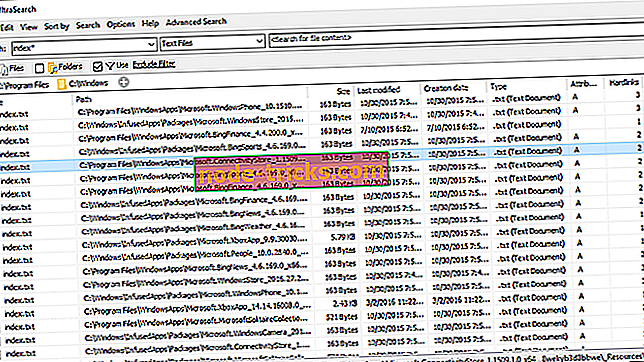
UltraSearch - это один из самых быстрых инструментов поиска на рабочем столе для Windows 10. Он работает непосредственно с таблицей основных файлов разделов NTFS, что позволяет ему доставлять результаты поиска за доли секунды.
Первые результаты поиска появляются, когда вы все еще печатаете - да, UltraSearch работает так быстро.
UltraSearch поддерживает регулярные выражения и ищет содержимое файлов. Еще одним преимуществом является наличие контекстного меню Проводника внутри инструмента.
Другие функции включают в себя:
- Вы можете исключить папки, файлы или типы файлов из поиска через фильтр исключения.
- Вы можете сортировать результаты поиска, распечатывать или экспортировать их в виде текстовых файлов, файлов RTF, HTML, CSV и Excel.
- UltraSearch может предложить шаблоны или автоматически заполнить введенные вручную шаблоны автоматически.
Вы можете скачать UltraSearch бесплатно с Jam Software.
- 12
Launchy
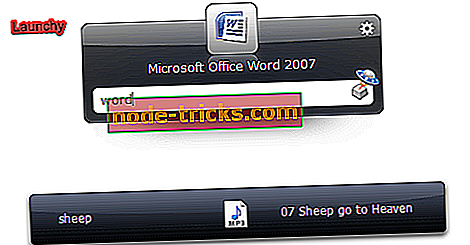
Как следует из названия, Launchy может быстро найти и открыть файлы и папки, что вам нужно. Этот бесплатный инструмент может успешно заменить несколько функций Windows 10, включая меню «Пуск», значки на рабочем столе и диспетчер файлов.
Но как Launchy делает это? После того, как вы загрузили и установили его на свой компьютер, он сразу же сканирует и индексирует все ваши программы и документы.
Затем вы можете открыть свои файлы, папки и закладки, просто набрав несколько букв.
Скачать Launchy
- 13
MasterSeeker
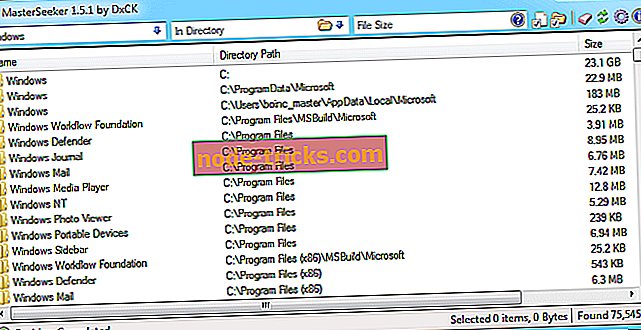
MasterSeeker - это одна из самых быстрых систем поиска файлов для Windows 10. Вы можете использовать ее для поиска файлов, папок, документов и каталогов по имени или размеру файла. Затем вы можете отсортировать файлы и каталоги, если вам нужно отфильтровать информацию.
Инструмент поддерживает файловые системы NTFS, FAT, FAT32 и exFAT, а также обновления дисков NTFS в реальном времени. Вы также можете использовать сочетания клавиш и сохранять или экспортировать результаты поиска в определенный файл.
Имейте в виду, что пока MasterSeeker официально не поддерживает Windows 10, но вы можете запустить его на своем компьютере Win10 без каких-либо проблем.
Скачать MasterSeeker
Вы уже опробовали некоторые из этих инструментов поиска на рабочем столе Windows 10? Расскажите нам больше о своем опыте в разделе комментариев ниже.
Примечание редактора: этот пост был первоначально опубликован в сентябре 2016 года и с тех пор обновлен для свежести и точности.

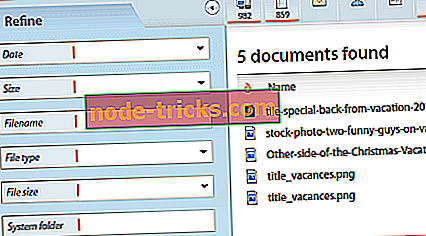
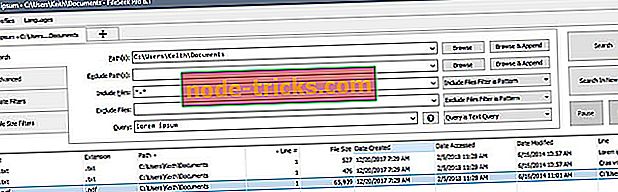
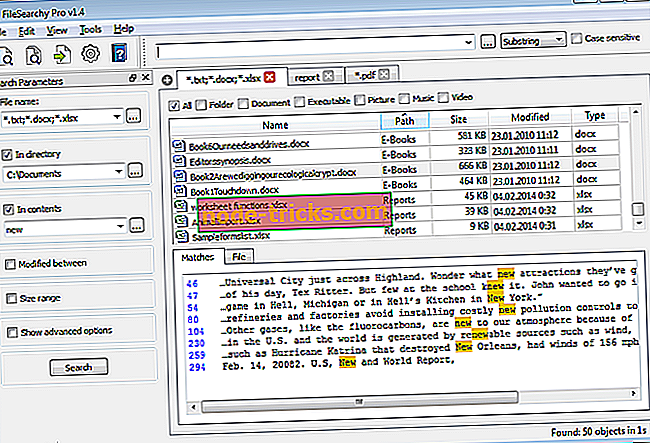
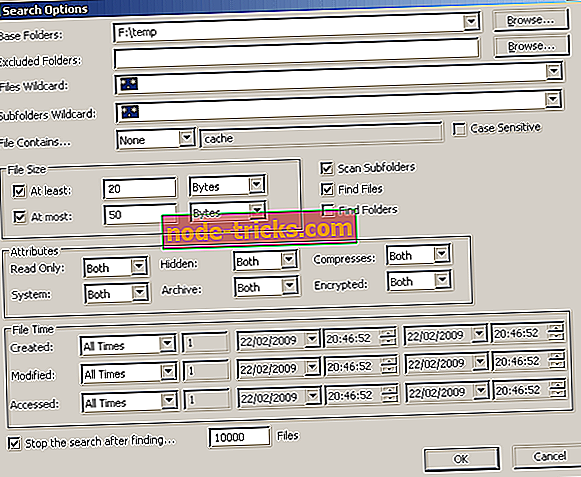
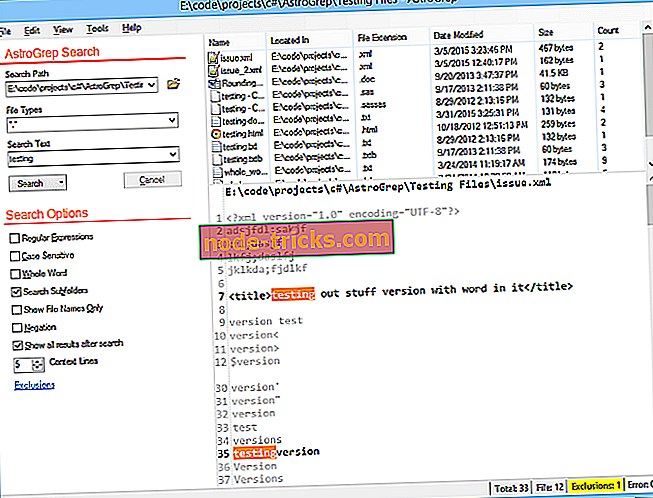
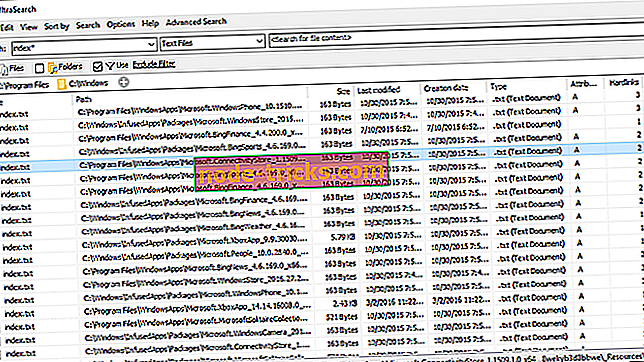
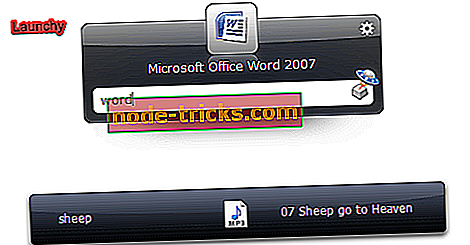
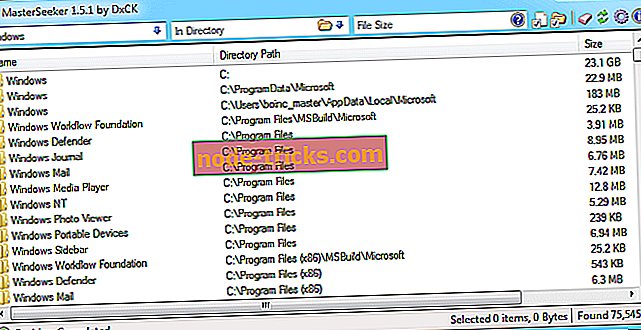







![5 лучших бесплатных анти-кейлоггерных программ для ПК с Windows [2018 Список]](https://node-tricks.com/img/software/578/5-best-free-anti-keylogger-software.jpg)